Topp 2 måter å nedgradere fra iOS 10.3.3 Beta til 10.3.2
Apple har gjort tilgjengelig den sjette betaen til iOS 10.3.3 oppdatering til utviklere og offentlige betatestere i morges, denne versjonen var en bug-fix-oppdatering som hovedsakelig fokuserte på sikkerhetsoppdateringer, feilrettinger og annet. Likevel er denne beta-builden lastet med en viss feil med brukere som rapporterer om stabilitetsproblemet, hvis du heller ikke kan bære med de irriterende feilene i iOS 10.3.3 beta, kan du nedgradere fra iOS 10.3.3 til iOS 10.3.2 på din iPhone / iPad.
Måte 1: Nedgradere fra iOS 10.3.3 Beta til iOS 10.3.2 med iTunes
Det du trenger å gjøre først for å gå tilbake til iOS 10.3.2 på iPhone eller iPad det gjelder med iTunes, er å ha iOS 10.3.2 IPSW-filen lastet ned på datamaskinen din.
For å gjøre dette, besøk dette nettstedet og last ned den respektive IPSW-filen for enheten din.
Da må du slå av Find My iPhone. Bare gå til Innstillinger> iCloud> Finn min iPhone> Slå den av.

Deretter kobler du iOS-enheten til datamaskinen, starter iTunes og setter iOS-enheten i DFU-modus.
For iPhone 7/7 Plus: Trykk og hold nede Sleep / Wake-knappen ogVolum ned-knappen samtidig i 5 sekunder. Slipp deretter Sleep / Wake-knappen mens du fortsetter å holde Volum ned-knappen i ytterligere 5 sekunder. Hvis skjermen forblir svart, er det sånn!
For andre iOS-enheter: Hold inne Hjem og På / av-knappen. Hold inne Hjem og på / av-knappen til enhetsskjermen blir svart. Slipp strømknappen for å holde hjemme i 10 sekunder.

iTunes vil varsle etter at en iPhone (eller iPad / iPod) ble oppdaget i gjenopprettingsmodus og bedt deg om å gjenopprette enheten. Bare trykk "OK" for å bekrefte.
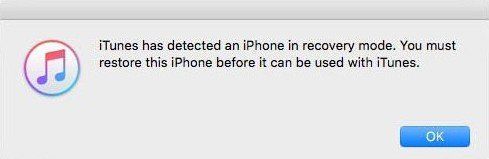
Så må du søke på enhetsikonet ditt på iTunes og klikke på det> Velg Sammendrag-fanen og,
Trykk på "på Mac"Alternativ"og klikk"Gjenopprett iPhone (eller iPad / iPod) ..."; på Windows PC, hold på Skift-tast i stedet. Klikk deretter på Gjenopprett iPhone / iPad.

Neste opp, må du bla gjennom og velgeIPSW-fil du nettopp har lastet ned. Du vil se en pop-up som forteller at du skal nedgradere til iOS 10.3.2, bare klikk Oppdater og gjenopprett for å fortsette.
Måte 2: Avinstaller iOS 10.3.3 Beta og gå tilbake til iOS 10.3.2 uten datatap
Som du kan se, prosessen med å avinstallere iOS10.3.3 beta og gå tilbake til 10.3.2 med iTunes er så komplisert. Enda verre er det at noen brukere opplever at iPhone sitter fast i gjenopprettingsmodus når de nedgraderes til 10.3.2 fra iOS 10.3.3. Så jeg vil ikke foreslå at du bruker metoden ovenfor.
Personlig foretrekker jeg å bruke en meren enkel måte å oppnå det - ved hjelp av Tenorshare ReiBoot, som kan hjelpe med å nedgradere enheten din via gjenopprettingsmodus, og du trenger ikke å laste ned IPSW da Tenorshare ReiBoot har det som standard. Dessuten er det ikke kompliserte trinn inkludert i det hele tatt, og det vil ikke føre til tap av data. Nå er det bare å prøve ut Tenorshare ReiBoot med følgende trinn.
Last ned og installer Tenorshare ReiBoot gratis på datamaskinen din. Koble deretter enheten til en USB-kabel. Når enheten blir oppdaget, klikker du på Fix All iOS Stuck> Fix Now.

Som vi har sagt ovenfor, vil Tenorshare ReiBoot levere iOS 10.3.2 firmware-pakken som standard. Bare klikk nedlasting for å få den matchede.

Etter å ha lastet ned Start reparasjon for å starte systemreparasjon. Når reparasjonen er fullført, vil enheten starte opp automatisk, og enheten går tilbake til iOS 10.3.2.

Dette handler om hvordan du nedgraderer fra iOS 10.3.3 beta til iOS 10.3.2 med 2 detaljerte metoder. Når det gjelder å nedgradere fra iOS 10.3.3 uten datamaskin, er det dessverre noen måte å finne på å avinstallere iOS 10.3.3 uten datamaskin.
Hvis du allerede har oppdatert til iOS 11 beta og ønsker å nedgradere til forrige versjon, er prosedyren lik, men litt annerledes - sjekk ut denne lenken.









